Machtigingen voor taakgroepen configureren in Azure Pipelines
Azure DevOps Services | Azure DevOps Server 2022 - Azure DevOps Server 2019
Dit artikel bevat richtlijnen voor het beheren van taakgroepmachtigingen in Azure Pipelines. De machtigingen voor taakgroepen volgen een hiërarchisch model. Standaard nemen alle taakgroepen de machtigingen op projectniveau over. Zodra een taakgroep is gemaakt, kunt u de machtigingen op projectniveau en de machtigingen op objectniveau voor afzonderlijke taakgroepen wijzigen.
U kunt de volgende machtigingen instellen voor taakgroepen:
| Machtiging | Beschrijving |
|---|---|
| machtigingen voor Beheer istertaakgroep | Kan gebruikers of groepen toevoegen aan en verwijderen aan de beveiliging van de taakgroep. |
| Taakgroep verwijderen | Kan een taakgroep verwijderen. |
| Taakgroep bewerken | Kan een taakgroep maken, wijzigen of verwijderen. |
De standaardmachtigingen voor beveiligingsgroepen zijn:
| Opdracht | Lezers | Medewerkers | Beheer s bouwen | Project-Beheer s | Release-Beheer s |
|---|---|---|---|---|---|
| machtigingen voor Beheer istertaakgroep | ✔️ | ✔️ | ✔️ | ||
| Taakgroep verwijderen | ✔️ | ✔️ | ✔️ | ||
| Taakgroep bewerken | ✔️ | ✔️ | ✔️ | ✔️ |
De maker van een taakgroep heeft alle machtigingen voor de taakgroep.
Notitie
Taakgroepen worden niet ondersteund in YAML-pijplijnen, maar sjablonen wel. Zie de naslaginformatie over het YAML-schema voor meer informatie.
Vereisten
- U moet lid zijn van een beheerdersgroep of Beheer machtigingen voor taakgroepen voor het beheren van machtigingen zijn toegestaan.
- Er moet een taakgroep bestaan om machtigingen op project- en objectniveau in te stellen.
Machtigingen voor taakgroepen op projectniveau instellen
Volg deze stappen om machtigingen in te stellen voor taakgroepen op projectniveau:
Selecteer in uw project de taakgroepen Pijplijnen>.
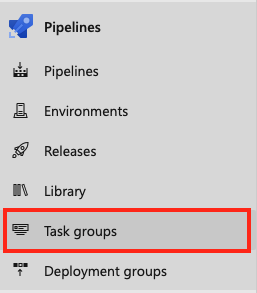
Selecteer Beveiliging.

Selecteer gebruikers en groepen om hun machtigingen in te stellen op Toestaan, Weigeren of Niet ingesteld.
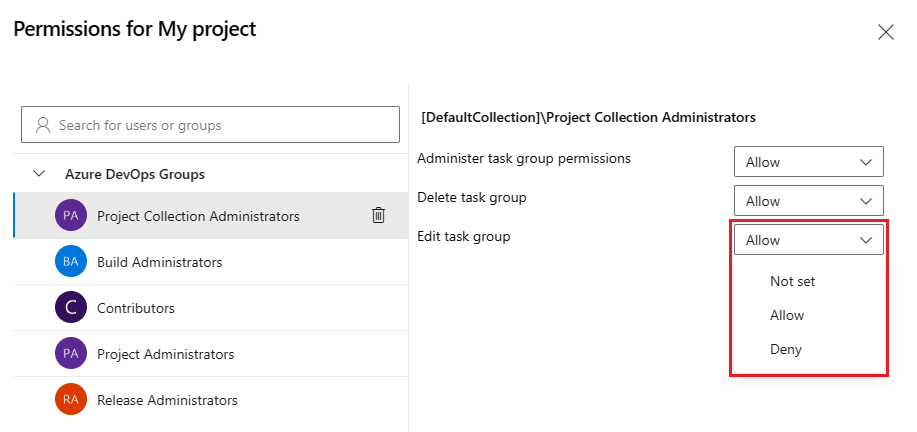
Wanneer u klaar bent, sluit u het dialoogvenster om uw wijzigingen op te slaan.
Gebruikers of groepen toevoegen aan het dialoogvenster Machtigingen
Als u gebruikers en groepen wilt toevoegen die niet worden vermeld in het dialoogvenster machtigingen:
- Voer de gebruiker of groep in de zoekbalk in en selecteer vervolgens de gebruiker of groep in het zoekresultaat.
- Stel de machtigingen in.
- Sluit het dialoogvenster.
Wanneer u het beveiligingsdialoogvenster opnieuw opent, wordt de gebruiker of groep weergegeven.
Gebruikers of groepen verwijderen uit het dialoogvenster Machtigingen
Een gebruiker verwijderen uit de lijst met machtigingen:
Selecteer de gebruiker of groep.
Selecteer Verwijderen en wis expliciete machtigingen.

Wanneer u klaar bent, sluit u het dialoogvenster om uw wijzigingen op te slaan.
Volg deze stappen om machtigingen in te stellen voor taakgroepen op projectniveau:
Selecteer in uw project de taakgroepen Pijplijnen>.
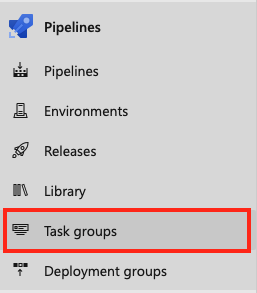
Selecteer Beveiliging.

Als u gebruikers of groepen wilt toevoegen die niet worden vermeld in het dialoogvenster Machtigingen, selecteert u Toevoegen, voert u de gebruiker of groep in en selecteert u Wijzigingen opslaan.
Selecteer een gebruiker of groep om de machtigingen in te stellen op Toestaan, Weigeren of Niet ingesteld.
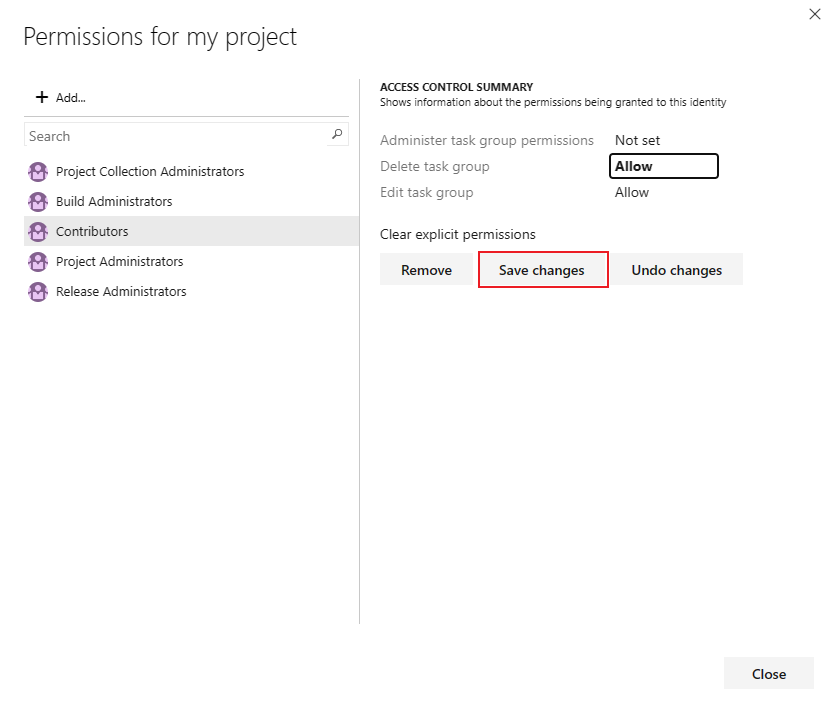
Selecteer Wijzigingen opslaan of u kunt Wijzigingen ongedaan maken selecteren om de wijzigingen ongedaan te maken. U moet de wijzigingen opslaan om de machtigingen toe te passen voordat u een andere gebruiker of groep selecteert.
U kunt meer gebruikers en groepen selecteren om hun machtigingen te wijzigen.
Selecteer Sluiten wanneer u klaar bent.
Machtigingen voor taakgroepen op objectniveau instellen
Volg deze stappen om machtigingen in te stellen voor afzonderlijke taakgroepen:
Selecteer in uw project de taakgroepen Pijplijnen>.
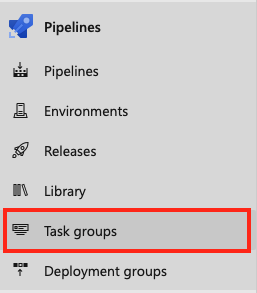
Selecteer een taakgroep.
Selecteer Meer opdrachten
 en selecteer Beveiliging.
en selecteer Beveiliging.Selecteer gebruikers en groepen om hun machtigingen in te stellen op Toestaan, Weigeren of Niet ingesteld.
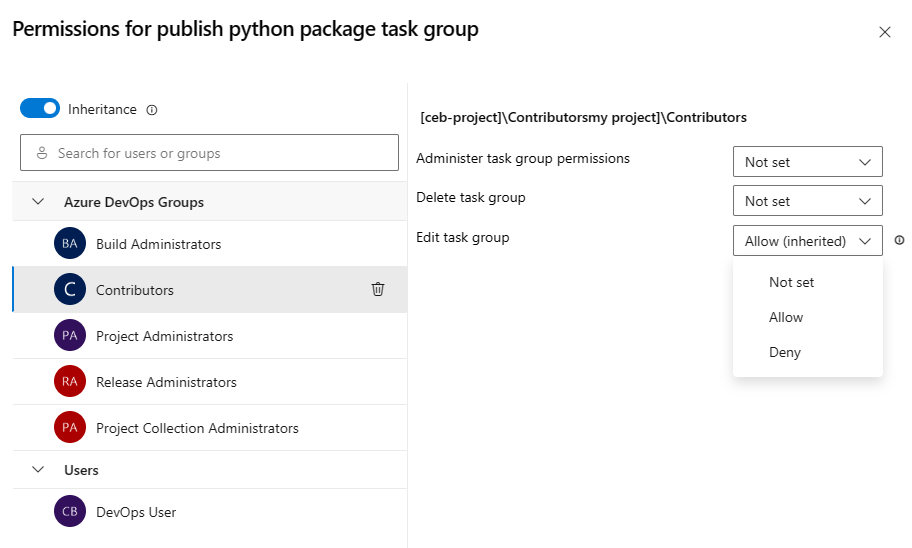
Wanneer u klaar bent, sluit u het dialoogvenster om uw wijzigingen op te slaan.
Wanneer een machtiging voor een overgenomen gebruiker of groep expliciet is ingesteld, wordt overname uitgeschakeld voor die specifieke machtiging. Wijzig de machtiging in Niet ingesteld om overname te herstellen. Als u overname wilt uitschakelen voor alle gebruikers- en groepsmachtigingen, schakelt u de instelling Overname uit. Bij het opnieuw inschakelen van overname worden de instellingen voor alle machtigingen teruggezet naar het projectniveau.
Gebruikers of groepen toevoegen aan het dialoogvenster Machtigingen
Als u gebruikers en groepen wilt toevoegen die niet worden vermeld in het dialoogvenster machtigingen:
- Voer de gebruiker of groep in de zoekbalk in en selecteer vervolgens de gebruiker of groep in het zoekresultaat.
- Stel de machtigingen in.
- Sluit het dialoogvenster.
Wanneer u het beveiligingsdialoogvenster opnieuw opent, wordt de gebruiker of groep weergegeven.
Gebruikers of groepen verwijderen uit het dialoogvenster Machtigingen
Gebruikers en groepen kunnen worden verwijderd uit de taakgroep. Overgenomen gebruikers en groepen kunnen alleen worden verwijderd als overname is uitgeschakeld.
Selecteer de gebruiker of groep.
Selecteer Verwijderen en wis expliciete machtigingen.

Wanneer u klaar bent, sluit u het dialoogvenster om uw wijzigingen op te slaan.
U kunt de machtigingen instellen op Toestaan, Weigeren of Niet instellen als de machtiging niet is overgenomen. Als overname is ingeschakeld, kunt u een expliciete machtiging terugzetten op de overgenomen waarde.
Volg deze stappen om machtigingen in te stellen voor afzonderlijke taakgroepen:
Selecteer in uw project de taakgroepen Pijplijnen>.
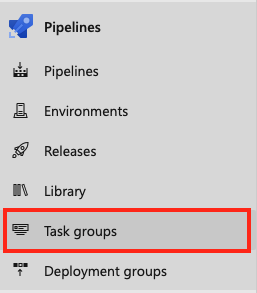
Selecteer een taakgroep.
Selecteer Meer opdrachten
 en selecteer Beveiliging.
en selecteer Beveiliging.Selecteer gebruikers en groepen om hun machtigingen in te stellen op Toestaan, Weigeren of Niet ingesteld.
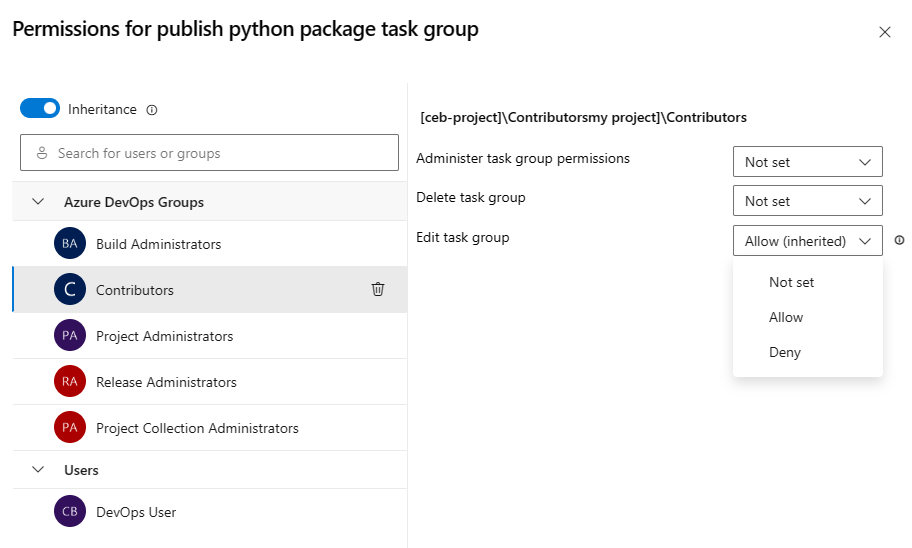
Wanneer u klaar bent, sluit u het dialoogvenster om uw wijzigingen op te slaan.
Wanneer een machtiging voor een overgenomen gebruiker of groep expliciet is ingesteld, wordt overname uitgeschakeld voor die specifieke machtiging. Wijzig de machtiging in Niet ingesteld om overname te herstellen. Als u overname wilt uitschakelen voor alle gebruikers- en groepsmachtigingen, schakelt u de instelling Overname uit. Bij het opnieuw inschakelen van overname worden de instellingen voor alle machtigingen teruggezet naar het projectniveau.
Gebruikers of groepen toevoegen aan het dialoogvenster Machtigingen
Als u gebruikers en groepen wilt toevoegen die niet worden vermeld in het dialoogvenster machtigingen:
- Voer de gebruiker of groep in de zoekbalk in en selecteer vervolgens de gebruiker of groep in het zoekresultaat.
- Stel de machtigingen in.
- Sluit het dialoogvenster.
Wanneer u het beveiligingsdialoogvenster opnieuw opent, wordt de gebruiker of groep weergegeven.
Gebruikers of groepen verwijderen uit het dialoogvenster Machtigingen
Gebruikers en groepen kunnen worden verwijderd uit de taakgroep. Overgenomen gebruikers en groepen kunnen alleen worden verwijderd als overname is uitgeschakeld.
Selecteer de gebruiker of groep.
Selecteer Verwijderen en wis expliciete machtigingen.

Wanneer u klaar bent, sluit u het dialoogvenster om uw wijzigingen op te slaan.
U kunt de machtigingen instellen op Toestaan, Weigeren of Niet instellen als de machtiging niet is overgenomen. Als overname is ingeschakeld, kunt u een expliciete machtiging terugzetten op de overgenomen waarde.
Volg deze stappen om machtigingen in te stellen voor een taakgroep:
Selecteer in uw project de taakgroepen Pijplijnen>.
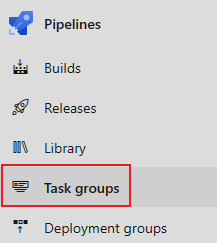
Selecteer een taakgroep.
Selecteer Meer opdrachten
 >Beveiliging.
>Beveiliging.Als u gebruikers of groepen wilt toevoegen die niet worden vermeld in het dialoogvenster Machtigingen, selecteert u Toevoegen, voert u de gebruiker of groep in en selecteert u Wijzigingen opslaan.
Selecteer gebruikers en groepen om hun machtigingen in te stellen op Toestaan, Weigeren of Niet ingesteld.
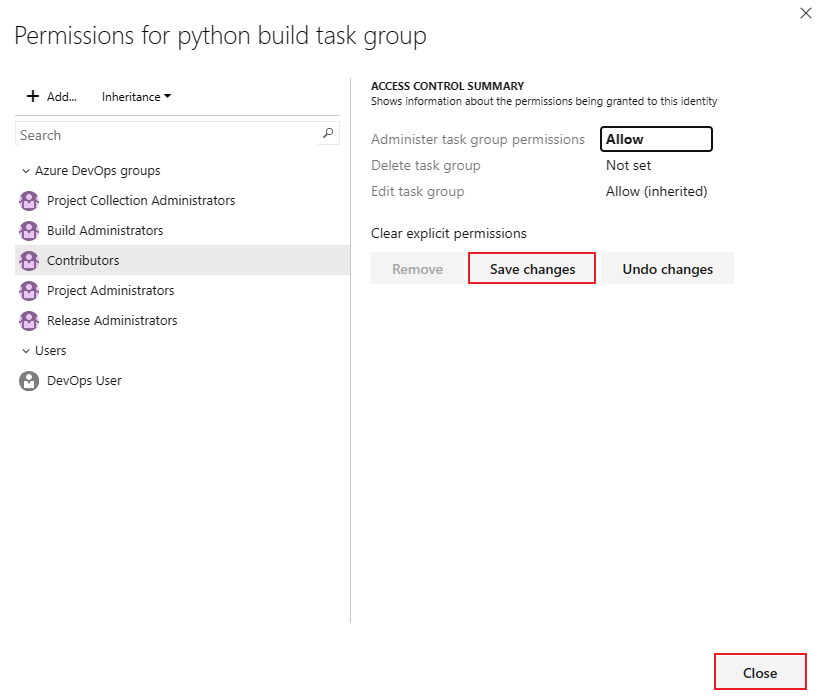
Selecteer Wijzigingen opslaan of u kunt Wijzigingen ongedaan maken selecteren om de wijzigingen ongedaan te maken. U moet de wijzigingen opslaan om de machtigingen toe te passen voordat u een andere gebruiker of groep selecteert.
U kunt meer gebruikers en groepen selecteren om hun machtigingen te wijzigen.
Als u een gebruiker of groep wilt verwijderen, selecteert u de gebruiker of groep en selecteert u Verwijderen. Overgenomen gebruikers en groepen kunnen alleen worden verwijderd als overname is uitgeschakeld.
Selecteer OK wanneer u klaar bent.
Wanneer een machtiging voor een overgenomen gebruiker of groep expliciet is ingesteld, wordt overname uitgeschakeld voor die specifieke machtiging. Wijzig de machtiging in Niet ingesteld om overname te herstellen. Selecteer Expliciete machtigingen wissen om alle expliciete machtigingen voor de overgenomen instellingen opnieuw in te stellen. Als u overname wilt uitschakelen voor alle gebruikers- en groepsmachtigingen, schakelt u de instelling Overname uit. Bij het opnieuw inschakelen van overname worden de instellingen voor alle machtigingen teruggezet naar het projectniveau.
Verwante artikelen:
Feedback
Binnenkort: Gedurende 2024 worden GitHub Issues uitgefaseerd als het feedbackmechanisme voor inhoud. Dit wordt vervangen door een nieuw feedbacksysteem. Ga voor meer informatie naar: https://aka.ms/ContentUserFeedback.
Feedback verzenden en bekijken voor